[解決済み] Prestige Portraits から透かしを削除する方法
Prestige Portraits は、高校卒業記念写真や卒業記念写真を専門とする会社です。ウォーターマークは、このような写真会社が画像を不正使用や複製から保護するためによく使用する方法です。Prestige Portraits のウォーターマークは、通常、顧客に提供するデジタル画像に重ねたロゴや会社名です。このウォーターマークは会社の視覚的な識別子として機能し、写真の不正な配布や使用を防ぐのに役立ちます。しかし、 Prestige Portraitsから透かしを削除する 個人使用のためですか? 答えはイエスです。それがあなたがここにいる理由です。Prestige Portraits から透かしを消去する 3 つの方法を説明します。
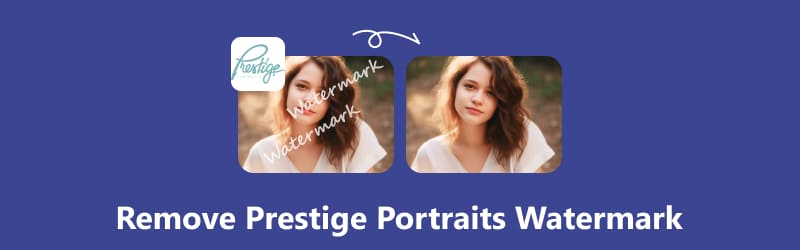
- ガイドリスト
- パート 1. Prestige Portraits Online から透かしを無料で削除する方法 (推奨)
- パート2. Inpaintを使用してPrestige Portraitsから透かしを削除する方法
- パート3. iPhone / AndroidでPrestige Portraitsから透かしを削除する方法
- パート 4. よくある質問
パート 1. Prestige Portraits Online から透かしを無料で削除する方法 (推奨)
Prestige Portraits の透かしを削除する場合、最も簡単な方法はオンライン ツールを使用することです。 ArkThinker ウォーターマーク除去オンライン インターネット接続があれば、どのデバイスからでも簡単にアクセスできます。この透かし消しツールは、Windows、Mac、iOS、Android、Chrome などのさまざまなプラットフォーム、および Web サイトを閲覧できるあらゆるデバイスと互換性があります。Prestige Portraits JPG 画像から透かしを無料で削除でき、シンプルなインターフェイスで簡単に作成できます。
訪問 無料のオンライン Prestige Portraits 透かし除去ツール デバイスのブラウザから。 開始ファイルを追加 JPG 画像をアップロードするためのボタン。
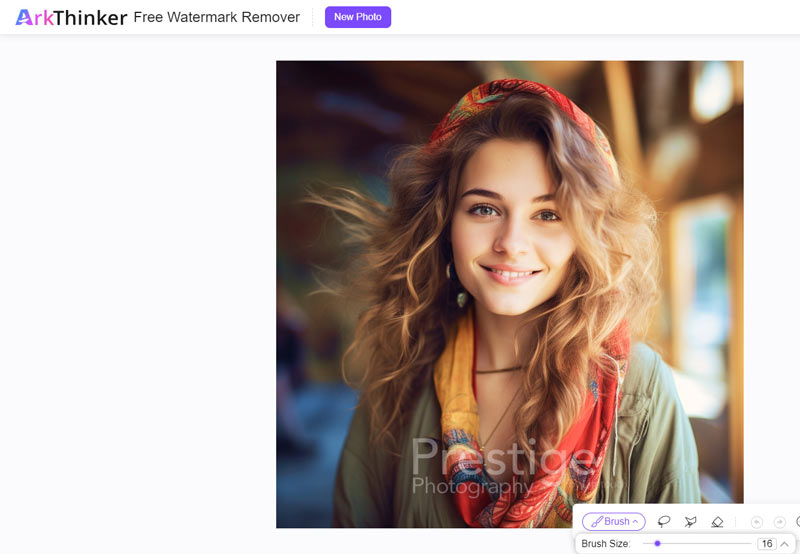
次のステップに進むには、ブラシツールを選択して透かしをクリックします。次に、 取り除く 指定した透かし領域を消去します。
結果が満足のいくものでない場合は、手順を繰り返して選択範囲を絞り込み、透かしを削除します。
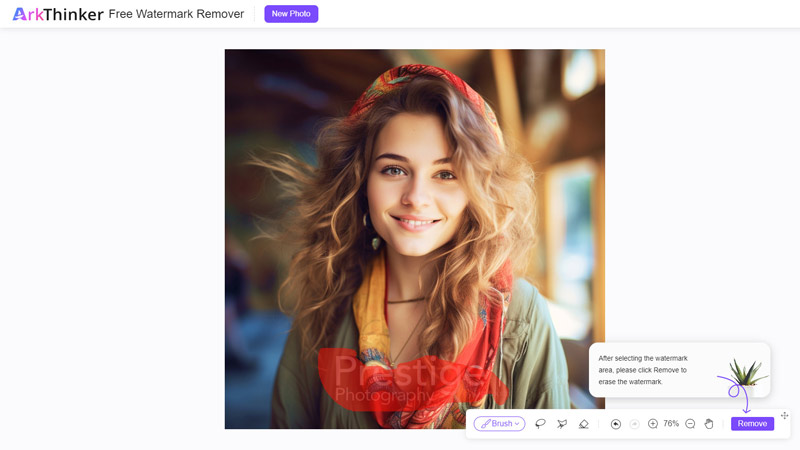
透かしが正常に削除されたら、 ダウンロード 更新された JPG 画像を透かしなしで保存します。
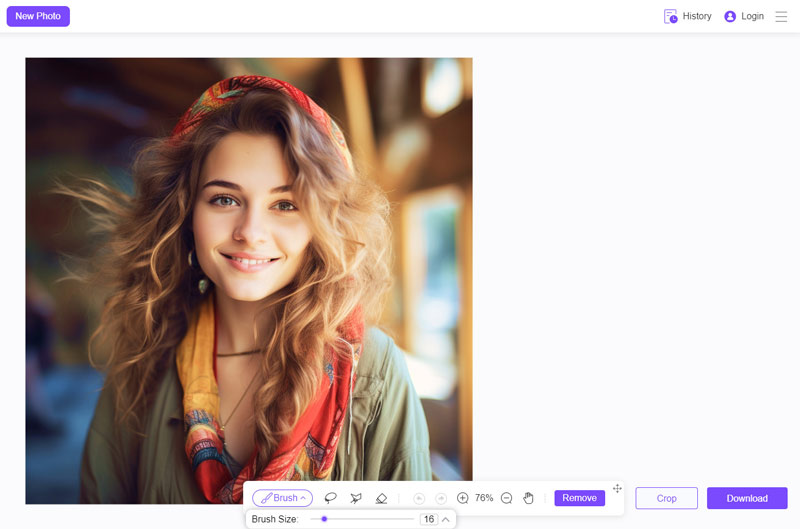
Prestige Portraits の透かし除去ツールには、最大画像サイズが 5 MB という制限があることにご注意ください。画像がこの制限を超える場合は、ツールにログインしてこの制限を回避することをお勧めします。
パート2. Inpaintを使用してPrestige Portraitsから透かしを削除する方法
Inpaint は、Prestige Portraits 画像から透かしなどの不要な要素を除去するために特別に作られた強力なツールです。直感的なインターフェイスと高度なアルゴリズムを備えた Inpaint により、ユーザーは Prestige Portraits から透かしを簡単に消去できます。
以下にステップバイステップのガイドを示します。
まず、Inpaint を起動し、削除したい透かしが含まれている Prestige Portraits 画像を開きます。
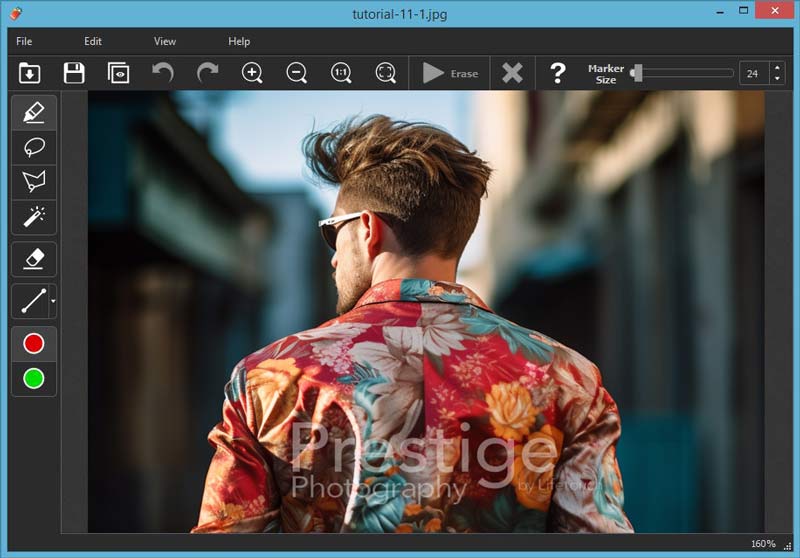
Inpaint に用意されている選択ツールを使用して、Prestige Portraits の透かしの輪郭を慎重に描きます。選択範囲が透かしを完全に囲み、画像の重要な部分を除外していることを確認します。
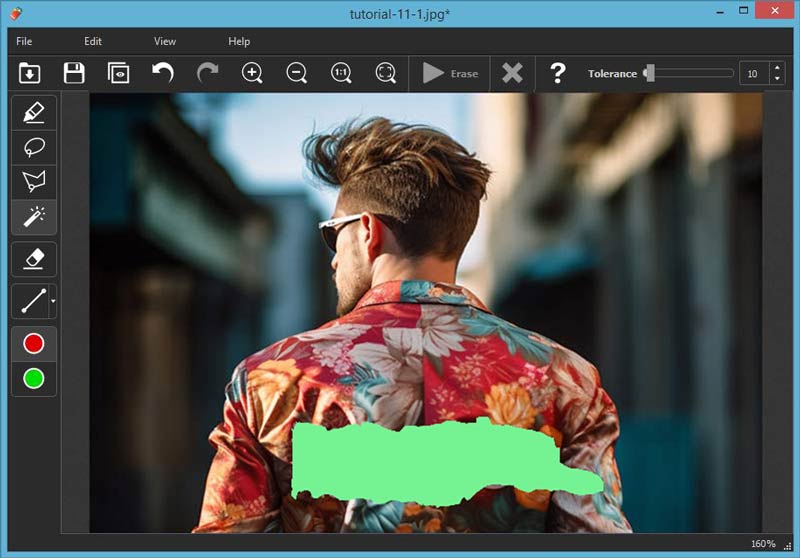
Prestige Portraits の透かしを選択したら、修復プロセスを開始します。修復は隣接するピクセルを分析し、選択した領域を同様のコンテンツで埋めようとします。最初の結果が満足のいくものでない場合は、ブラシ サイズまたは修復パラメータを調整して結果を改良できます。これらの設定を試してみると、多くの場合、結果が改善されます。
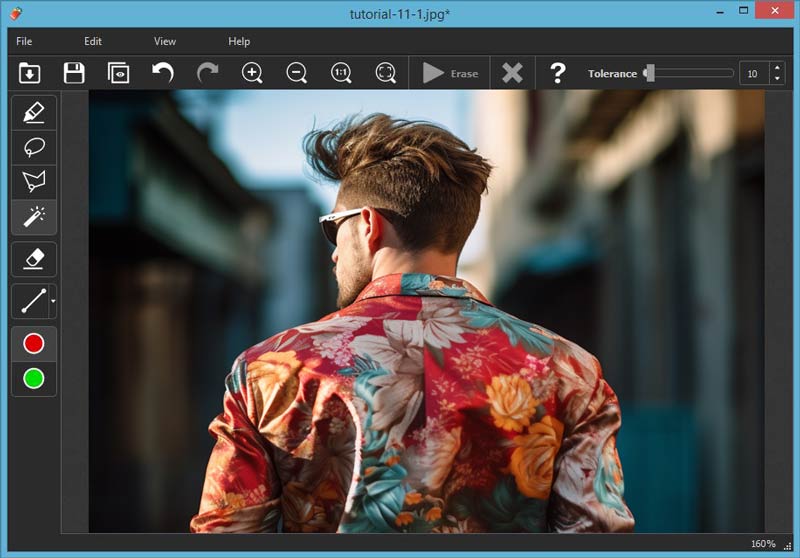
結果に満足したら、編集した Prestige Portraits 画像を好みの形式と場所に保存します。
この予防措置により、将来の必要に備えて、変更されていないバージョンを常に参照できるようになります。完璧な除去を実現するには細部への注意が最も重要であるため、プロセス全体を通して忍耐と細心の注意が重要です。
パート3. iPhone / AndroidでPrestige Portraitsから透かしを削除する方法
即座に編集したい人のために、 タッチリタッチ は、iPhone と Android の両方のデバイスでアクセスできる有名なモバイル アプリケーションとして際立っており、Prestige Portraits の透かしの削除を含む強力な画像編集機能を提供します。
モバイル デバイスで TouchRetouch アプリを開きます。スマートフォンのギャラリーから透かしの入った Prestige Portraits 画像を選択するか、必要に応じて新しい画像を作成します。
にアクセスしてください 物体 画面下部のツールバーから、通常はブラシアイコンで表示されるツールを選択します。指を使って、Prestige Portraits の透かしを含む領域をブラシでなぞります。
透かしをブラシでなぞった後、結果を評価します。ズームインして、アーティファクトやさらに調整が必要な領域がないか検査します。
結果に満足したら、 適用する ボタンをクリックして変更を確定します。変更した Prestige Portraits 画像をデバイスのギャラリーに保存します。
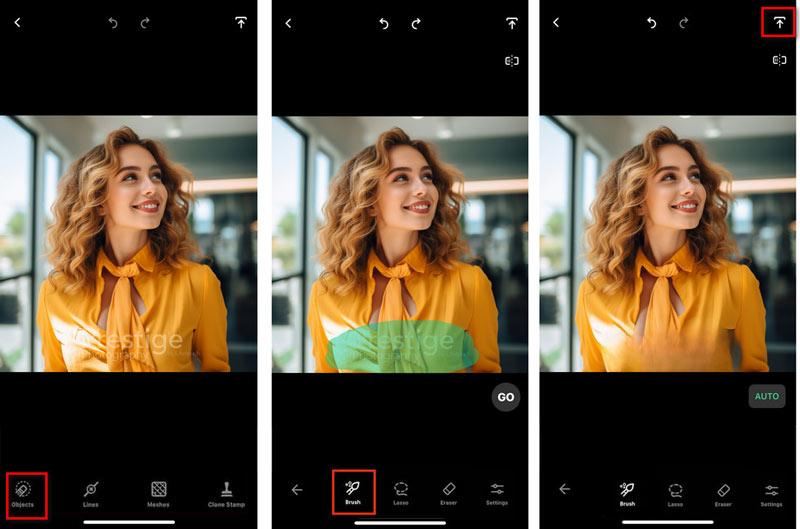
ご覧のとおり、このアプリを使用した効果は、最初の部分のオンライン ツールほど良くありません。画像にはぼやけた部分があり、再度調整する必要があります。
パート 4. よくある質問
Prestige Portraits は写真を編集しますか?
はい、Prestige Portraits では通常、写真がプロの基準と顧客の好みを満たすように、全体的な品質とプレゼンテーションを向上させるために写真を編集します。編集プロセスには、最良の結果を確実に得るための照明、色のバランス、および軽微な修正の調整が含まれる場合があります。
Prestige Portraits から写真を受け取るまでにどれくらい時間がかかりますか?
Prestige Portraits から写真を受け取るまでの時間は、要求された特定のサービス、注文の量、配送の希望などの要因によって異なります。通常、お客様は写真撮影後数週間以内に写真を受け取ることができます。
Prestige Portraits はドレープも提供しますか?
Prestige Portraits では、特に卒業式や学校の写真などのフォーマルなポートレート撮影では、写真撮影サービスの一環としてカーテンを提供することがよくあります。通常、これらのカーテンは、写真に時代を超越した洗練された外観を与えるための背景アクセサリーとして使用されます。
Prestige Portraits のデジタル コピーを入手するにはどうすればよいですか?
プレステージ ポートレートのデジタル コピーを入手するには、通常、デジタル パッケージを購入するか、注文時にデジタル ダウンロード オプションを選択します。これにより、お客様はポートレートの高解像度のデジタル コピーを受け取り、個人使用、オンラインでの共有、または都合の良いときに印刷することができます。
プレステージポートレートの料金はいくらですか?
プレステージ ポートレートの料金は、写真撮影の種類、希望するポーズや画像の数、選択した追加サービスや製品などの要素によって異なります。平均すると、料金は約 $250 ~ $300 です。
結論
Prestige Portraits から透かしを削除する 大切な思い出の視覚的な魅力を大幅に高めることができます。オンライン ツール、デスクトップ ソフトウェア、モバイル アプリのどれを好むかに関係なく、透かしをシームレスに消去し、ポートレートを元の美しさに戻すことができます。どのツールがお好みですか? または、他におすすめの方法はありますか? 当社のソーシャル プラットフォームでお知らせください。
この投稿についてどう思いますか?クリックしてこの投稿を評価してください。
素晴らしい
評価: 4.9 / 5 (に基づく) 362 投票)
関連記事
- 画像の編集
- アニメーション GIF を編集およびトリミングする 4 つの効果的な方法
- 画像/ビデオとGIFの間で変換する10のGIFコンバータ
- あらゆるコンピュータやデバイスに適した最高の GIF 編集ツール
- デスクトップと携帯電話上の画像からGIFを作成する方法
- キャプション作成ツールを使用して GIF にテキストを追加する方法の簡単な手順
- GIF に音楽を追加: 変換後に GIF に音楽を組み込みます
- GIF Resizer: アニメーション GIF のサイズを変更するための究極のツール
- [6つのツール] GIFループ変更を設定して永久に再生する方法
- GIF カッター: 簡単かつ迅速な方法で GIF をカットする方法
- 画像から Alamy ウォーターマークを削除する方法 (100% 動作)



